Apple wprowadziło klucze bezpieczeństwa jako dodatkowy krok, aby pomóc użytkownikom chronić swoje konta Apple ID. Czytaj dalej, aby dowiedzieć się, dlaczego alternatywna metoda uwierzytelniania jest najbezpieczniejszą dostępną metodą i co musisz zrobić, aby ją skonfigurować.
Co to są klucze bezpieczeństwa?
Wraz z wydaniem systemów iOS 16.3, iPadOS 16.3 i macOS Ventura 13.2 firma Apple wprowadziła obsługę kluczy bezpieczeństwa lub urządzeń fizycznych, które mogą zweryfikować Twój „Apple ID” zamiast kodu dostępu.
Firma Apple zaprojektowała tę funkcję z myślą o osobach wymagających dodatkowej ochrony przed ukierunkowanymi atakami, takimi jak phishing lub oszustwa wykorzystujące socjotechnikę.
Dodatkowa ochrona zapewniana przez klucze bezpieczeństwa oznacza, że gdyby ktoś miał Twój „Apple ID” i hasło, nadal nie mógłby uzyskać dostępu do Twojego konta bez fizycznego klucza bezpieczeństwa, który zastępuje tradycyjny kod weryfikacyjny dostarczany przez uwierzytelnianie dwuskładnikowe.
Jak działają klucze bezpieczeństwa?
Po włączeniu klucza bezpieczeństwa zalogowanie się do „Apple ID” wymaga podania hasła do konta, a następnie użycia klucza bezpieczeństwa aby ukończyć proces uwierzytelniania dwuskładnikowego zamiast tradycyjnego sześciocyfrowego kodu weryfikacyjnego, który jest wysyłany do innego urządzenia Apple zalogowanego na to samo konto.
Dlaczego warto używać kluczy bezpieczeństwa
Warto od samego początku zauważyć, że korzystanie z fizycznych kluczy bezpieczeństwa nakłada na Ciebie obowiązek uważania, aby ich nie zgubić, w przeciwnym razie możesz trwale utracić dostęp do swojego konta Apple. Właśnie dlatego Apple wymaga od użytkowników skonfigurowania co najmniej dwóch kluczy bezpieczeństwa i obsługuje łącznie do sześciu.

Konfigurowanie dwóch fizycznych kluczy bezpieczeństwa oznacza, że możesz przechowywać je w więcej niż jednym bezpiecznym miejscu. Na przykład możesz trzymać jeden w domu, a drugi w miejscu pracy lub możesz mieć jeden ze sobą podczas podróży, podczas gdy drugi pozostaje bezpieczny w domu.
Po skonfigurowaniu kluczy bezpieczeństwa możesz ich używać do logowania się za pomocą swojego „Apple ID” na nowym urządzeniu lub w Internecie, resetowania hasła do „Apple ID” i dodawania dodatkowych kluczy bezpieczeństwa lub usuwania ich ze swojego konta.
Czego nie możesz zrobić z kluczami bezpieczeństwa
Warto zauważyć kilka rzeczy, których nie możesz zrobić z kluczami bezpieczeństwa.
Nie możesz ich używać do logowania się do iCloud dla Windows. Nie możesz zalogować się na starszych urządzeniach, których nie można zaktualizować do wersji oprogramowania obsługującej klucze bezpieczeństwa. Klucze bezpieczeństwa nie obsługują kont podrzędnych ani zarządzanych kont Apple ID. Zegarki Apple, które są sparowane z iPhonem członka rodziny, nie są obsługiwane.
Klucze bezpieczeństwa warte rozważenia
Większość kluczy bezpieczeństwa wygląda podobnie do typowego pendrive’a USB, przy czym niektóre opcje są dostępne z NFC do użytku bezprzewodowego, a inne są wyposażone w Lightning, USB-C i/lub USB-Porty A do bezpośredniej łączności z iPhone’ami, iPadami i komputerami Mac.
Na rynku dostępnych jest wiele opcji zakupu kluczy bezpieczeństwa, ale przy wyborze należy wziąć pod uwagę przede wszystkim certyfikat FIDO oraz złącze współpracujące z urządzeniami Apple. Oto niektóre opcje zalecane przez Apple:
Odwiedź stronę internetową FIDO Showcase, aby uzyskać pełną listę kluczy certyfikowany przez FIDO Alliance.
Jak włączyć klucze bezpieczeństwa na iPhonie i iPadzie
Uruchom aplikację Ustawienia na urządzeniu z systemem iOS. Stuknij swoje imię na banerze „Apple ID”. Kliknij Hasło i zabezpieczenia. Kliknij Klucze bezpieczeństwa. Kliknij niebieski przycisk Dodaj klucze bezpieczeństwa i postępuj zgodnie z instrukcjami wyświetlanymi na ekranie. 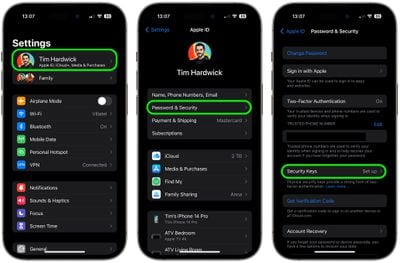
Możesz usunąć klucze bezpieczeństwa w dowolnym momencie, powtarzając czynności opisane powyżej i dotykając lub klikając Usuń wszystkie klucze bezpieczeństwa. Spowoduje to, że Twój „Apple ID” powróci do korzystania z tradycyjnego sześciocyfrowego kodu weryfikacyjnego do uwierzytelniania dwuskładnikowego.
Jak włączyć klucze bezpieczeństwa na komputerze Mac
Kliknij symbol Apple () na pasku menu Maca i wybierz Ustawienia systemu…. Kliknij swoją nazwę u góry paska bocznego.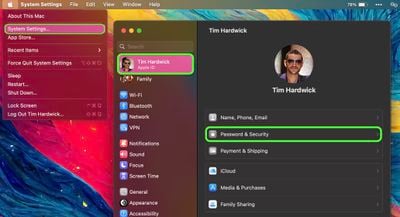
Kliknij Hasło i zabezpieczenia. W sekcji menu „Klucze bezpieczeństwa” kliknij Dodaj…, a następnie postępuj zgodnie z instrukcjami wyświetlanymi na ekranie.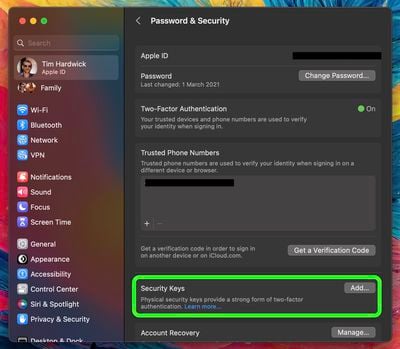
Po wykonaniu powyższych kroków będziesz mieć możliwość przejrzenia połączonych urządzeń do Twojego „Apple ID”, z opcjami pozostania zalogowanym lub wylogowania się z dowolnych powiązanych urządzeń Apple.
Możesz przestać używać kluczy bezpieczeństwa na Macu, przechodząc do Ustawień systemu-> [Twoje imię i nazwisko]-> Hasło i zabezpieczenia. Kliknij Klucze bezpieczeństwa, a następnie Usuń wszystkie klucze bezpieczeństwa. Spowoduje to, że Twój „Apple ID” powróci do używania tradycyjnego sześciocyfrowego kodu weryfikacyjnego do uwierzytelniania dwuskładnikowego.
